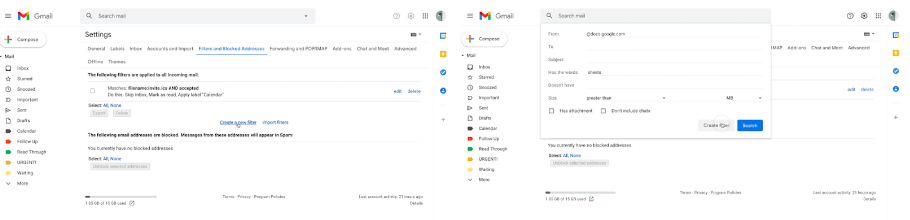在瀏覽器中輕鬆體驗 Python 和 AI 編程:無需安裝,立即啟動
用戶無需安裝任何軟件或配置開發環境,只需通過瀏覽器即可開始編寫和運行 Python 程式 文章重點 無需繁瑣設置即可開始: 網頁版 Python 編輯器消除了傳統編程環境設置的復雜性。用戶無需安裝任何軟件或配置開發環境,只需通過瀏覽器即可開始編寫和運行 Python 程式,這對初學者尤其友好。 即時訪問最新的工具和庫: 這些平台通常托管於雲端,自動更新至最新的 Python 版本和科學計算庫,如 TensorFlow 或 Pandas。這確保用戶總是使用最前沿的工具,而無需手動更新本地環境。 強化協作和可訪問性: 網頁版編輯器支持多用戶協作,使得團隊成員可以實時共享和編輯代碼。這一點對於遠程教育和團隊項目特別有用,因為它允許從任何地方進行無縫的協作和學習。 資源 重新訓練圖片分類工具:以預先訓練的圖片分類工具為基礎,建立一個分辨花朵的 Keras 模型。 觀看實際操作 https://youtu.be/viBe6s4BtEs?si=OPGlSdafJegU2gjZ 背景 在當今快速演變的科技環境中,學習程式語言已成為專業人士和學生的基本技能之一。Python,作為最受歡迎的編程語言之一,其學習門檻因環境設置和硬體限制而被認為較高。本文將探討如何通過網頁版 Python 編輯器輕鬆克服這些障礙,即刻開始 Python 和 AI 的編程之旅。 傳統程式設置的挑戰 許多初學者在搭建本地開發環境時常常遭遇困難。這不僅涉及到對操作系統深入的了解,還可能需要昂貴的硬體資源來支持複雜的開發任務,如機器學習和大數據分析。這些挑戰可能會使學習者感到灰心,甚至在開始之前就放棄。 網頁版 Python 編輯器作為解決方案 網頁版 Python 編輯器提供了一個全面的解決方案,使用者可以在無需任何設置的情況下,通過網頁瀏覽器直接編寫、運行和測試代碼。 網頁版編輯器讓用戶在網頁瀏覽器中寫代碼,執行結果即時呈現。它們一般托管在雲端,提供了與桌面應用類似的功能而無需本地安裝。 流行的網頁版 […]